- パソコン(PC)通販のドスパラ
- BTOパソコン
- ゲーミングPC
- REVIEW|薄型軽量・高コスパな15.6型ノートPC「GALLERIA UL7C-R37」
REVIEW
「GAME&MORE」をコンセプトに、ゲーム以外の用途でも大活躍!240Hz液晶にRTX 3070、最高クラスのPCゲームプレイ環境を持ち運べる
薄型軽量・高コスパな15.6型ノートPC「GALLERIA UL7C-R37」
文:八尋 編集:ASCⅡ 出典元: ASCII.jp

最近、PCゲームをゲーミングノートパソコンでプレイするゲーマーが増えてきている。ノート型でもガッツリゲームが楽しめる性能になってきたことや、本体ボディーの小型化により、より持ち運びやすくなったこと、ディスプレーの高リフレッシュレート化などが理由として挙げられる。
これにより、デスクトップとディスプレーを置くスペースがない、パソコンデスクだけでなく、様々な場所でゲームプレイしたい、コンシューマーからPCゲームに乗り換えたいという人の需要が増えてきているというわけだ。
そんななか、サードウェーブのゲーミングブランド「GALLERIA」から、インテルとコラボレーションしたゲーミングノートパソコン「GALLERIA」Uシリーズが登場した(関連記事)。先述したゲームを快適にプレイできる性能と、15.6型としてはコンパクトなボディーを実現するほか、240Hzのリフレッシュレートに対応するディスプレーを搭載しているのも特徴となっている。
ラインアップは、GeForce RTX 3070を搭載する「GALLERIA UL7C-R37」と、GeForce RTX 3060を搭載する「GALLERIA UL7C-R36」の2機種。今回は、上位モデルとなるGALLERIA UL7C-R37を試すことができたので、その魅力についてじっくりと紹介していこう。
| 「GALLERIA」Uシリーズの主なスペック | ||
|---|---|---|
| 機種名 | GALLERIA UL7C-R37 | GALLERIA UL7C-R36 |
| CPU | Core i7-11800H(2.3GHz~4.6GHz)、8コア/16スレッド | |
| CPUグリス | 液体金属サーマルインターフェースマテリアル | |
| グラフィックス | GeForce RTX 3070 | GeForce RTX 3060 |
| メモリー | 16GB | |
| ストレージ | 1TB SSD(NVMe対応) | 500GB SSD(NVMe対応) |
| ディスプレー | 15.6型(1920×1080ドット)、リフレッシュレート240Hz、ノングレア | |
| 内蔵ドライブ | ー | |
| 通信規格 | 有線LAN(2.5GBASE-T)、無線LAN Wi-Fi 6(IEEE 802.11ax/ac/a/b/g/n)、Bluetooth 5.1 | |
| インターフェース | USB 3.2 Gen2×3、USB Type-C(Thunderbolt 4/DisplayPort 1.4出力対応)、 HDMI 2.0出力、マイク入力/ヘッドフォン出力、有線LAN端子、SDカードリーダー |
|
| サイズ/重量 | およそ幅356×奥行234×高さ(最薄部)21.6mm/約1.96kg | |
| OS | Windows 10 Home(64bit) | |
| 価格※ | 23万9980円 | 18万9980円 |
| 製品URL | GALLERIA UL7C-R37 | GALLERIA UL7C-R36 |
※価格は11/30時点。
現時点での価格はUシリーズ特設サイトをご確認ください。
GAME&MOREをコンセプトに、ゲーム以外にも使えるシンプルデザイン

マグネシウム合金を採用し、モバイルにもしっかり耐える堅牢さを実現している
「GALLERIA」Uシリーズのコンセプトは「GAME&MORE」。ゲームを快適にプレイできるのはもちろん、それに加えて仕事で使ったり、動画編集したりとそれ以外の用途にも使える仕様になっている。
GAME&MOREとして象徴的なのが、デザイン。全体的にグレーとシルバーが合わさったような色合いで、とてもシンプル。背面のGALLERIAのロゴも控えめだが、PCゲーマーは「お、GALLERIAだ」となる。
サイズは、およそ幅356×奥行234×高さ(最薄部)21.6mmで、重さは約1.96kg。少し大きめのリュックであれば、するっと入れて持ち運べるサイズ感だ。また、ACアダプターも小型なわけではないが、ひと昔前のものと比べるとコンパクトになっているので、一緒に持ち運べなくもない。

小脇に抱えて楽々持ち運べる

会社での作業もサクサク。昼は仕事、夜はゲームと1日中大活躍
最近ではテレワークも増えてきたことで、出社する回数も減ってきた。毎日は厳しいかもしれないが、週に何日かの出社の際に持ち運ぶ程度であれば、全然問題ない。実際に1週間ほど使ってみて、3日会社に持って行ったが、重いなと感じることはなかった。
比べればわかる240Hzのスゴさ
「GALLERIA」Uシリーズの最大といっていい特徴は、240Hzのリフレッシュレートに対応している点だ。とはいえ、リフレッシュレートがよくわかっていない場合、そのスゴさは伝わりにくいだろう。
リフレッシュレートとは、1秒間に何回フレームが変わっているかを指すもので、60Hzの場合は毎秒60回、240Hzの場合は毎秒240回フレームが切り替わっていることになる。より細かくフレームが切り替わるほど、映像は滑らかになる。
加えて、例えばFPSの場合はリフレッシュレートが高いほどより細かく精細にエイム(カーソル移動)を合わせることができる。FPSをガチでプレイする場合に、リフレッシュレートが重要になるのは、滑らかな映像で敵に照準が合わせやすいからというわけだ。
最近コンシューマー版からPC版に切り替えるFPSゲーマーが多いのは、このリフレッシュレートも理由の1つだと思う。コンシューマー機は、最新のものでも120Hzが最大になるため、より高みを目指したいと感じたプレイヤーが、切り替えているのだ。

ディスプレーは240Hzのリフレッシュレートに対応している
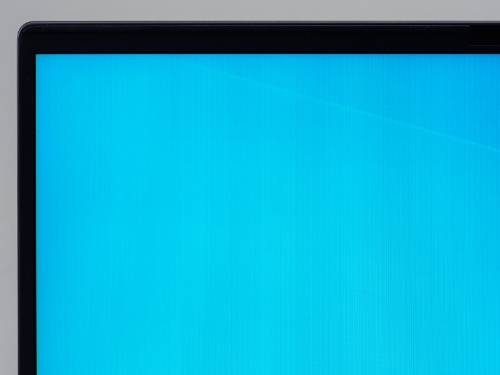
狭額ベゼルを採用しているため、没入感も高い
とはいえ、文章だけだとよくわからないという人は、パソコンショップに行って、60Hzと240Hzのディスプレーでゲームを試してみるといい。恐らく、まったく違う感覚で遊べるはずだ。 また、ゲーミングノートパソコンは120Hz~165Hzのリフレッシュレートに対応しているモデルが多く、240Hzに対応しているのは最上位モデルなどに限定される。そのほとんどがかなり高額なため、上位モデルでも22万円台※の「GALLERIA」Uシリーズは、かなりお手頃な価格といえる。ゲーミングノートパソコンでFPSをプレイしたいけど予算は限られている、でもリフレッシュレートには妥協したくないという人にピッタリの1台といえる。
※価格は11/30時点。
現時点での価格はUシリーズ特設サイトをご確認ください。
テンキーなしで広々としたキーボード
メカニカルで打ち心地もいい
個人的にゲーミングノートパソコンでかなり重要視しているのが、キーボードのサイズ感だ。デスクトップパソコンは、キーボードを接続して使うため、好みのモデルを購入してきて使えるが、ノートパソコンはほとんどの場合で本体のキーボードを使うことになり、変えがきかないため、キーボードの使い勝手はかなり重要になると思っている。
「GALLERIA」Uシリーズは、テンキーレスなので、その分かなり余裕のあるキーサイズを実現している。実際にゲームをプレイしてみたが、使い始めからタイプミスをすることもなく、快適に操作できた。

キーボードはメカニカルキーで、テンキーレスなため広々としている

キーボードにはLEDバックライトも内蔵。ソフトウェアから色を変 更したり、オフにしたりもできるので、用途や気分によって変更可能
加えて、メカニカルキーを採用しているため、カチッカチッとした押し心地もいい。とはいえ、メカニカルの中では打鍵音は小さく、周りで作業している人がいても迷惑になりにくい。この辺りは、しっかりとGAME&MOREを考えてのことだと思われる。
Thunderbolt 4端子も採用で動画編集に便利!
インターフェースは、本体左側にUSB 3.2、マイク入力/ヘッドセット出力、右側にUSB 3.2×2、SDカードスロット、背面に電源端子、有線LAN、HDMI 2.0出力、USB Type-C(Thunderbolt 4)を配置している。

本体左側にUSB 3.2、マイク入力/ヘッドセット出力を配置

右側にUSB 3.2×2、SDカードスロットを備える
リーズナブルなゲーミングノートパソコンの場合、いくつかのUSB端子が2.0の場合も少なくない。しかし、「GALLERIA」Uシリーズの場合はType-Aはすべて3.2になっているため、どこに挿しても速度に差はない。加えて、より高速でデータ転送をしたい場合は、Thunderbolt 4を備えているので、そちらを使うといい。
例えば、ゲームプレイの動画を録画して、編集前の素材として残しておくと、ストレージ容量はどんどん少なくなっていくため、外付けストレージへの転送をオススメする。その際に、Thunderbolt 4対応の外付けストレージであれば、大容量な録画データでもより速く移行できる。加えて、USB Type-CはDisplayPort出力にも対応しているため、HDMIと合わせれば最大2つの外付けディスプレーに接続することが可能だ。
そのほか、Wi-Fi 6とBluetooth 5.1に準拠している。Wi-Fi 6対応ルーターがある場所なら、無線でも快適にゲームプレイが可能だ。

背面には電源端子、有線LAN、HDMI 2.0出力、USB Type-C(Thunderbolt 4)がある
高性能なグリスを採用、冷却にもコダワリ

電源ボタンの横には、ファンのモードを切り替えられるボタンがある。OfficeモードとGameモードを切り替え可能だ。加えて、ソフトウェア「Gaming Center」からターボモードにしてファンの回転数を最大にすることもできる
ゲーミングノートパソコンが小型化してきて、不安要素になるのが冷却性能だ。本体のサイズに余裕があれば、それだけ内蔵するファンなども大きくできるが、コンパクトだとそうはいかない。それでも「GALLERIA」Uシリーズは冷却にもコダワリを持って開発されている。
その1つが、CPUグリス。これは、CPUに塗ることでCPUクーラーとのわずかな隙間を埋め、より効率よく冷却が可能になるというものだ。このグリスは種類によって熱伝導率が異なるため、CPUを冷却するうえで、自作する人は結構こだわる部分でもある。
「GALLERIA」Uシリーズのグリスは、「液体金属サーマルインターフェースマテリアル」と呼ばれるグリスを採用している。これは、従来の高性能ナノダイヤモンドを配合したグリスと比べても約5~6倍の熱伝導率を実現しているという。これにより、薄型軽量なボディーでも、しっかりとした冷却を可能にしているというわけだ。
加えて、本体左右と背面に排気口を備えるほか、底面の半分の面積が吸気口になっているため、しっかりと冷たい空気を筐体内に取り込み、暖かくなった熱が外に出るようになっている。
「GALLERIA」Uシリーズは、GeForce RTX 3060/3070を搭載し、リフレッシュレート240Hzに対応するマシンの中では、かなりリーズナブルな部類に入る。にもかかわらず、使用すればするほど、こだわりを感じる部分が多く、驚かされた。実際に使えば使うほど、良さを感じることができるマシンだといえる。
パソコンのパーツを簡単におさらい!
「GALLERIA」Uシリーズはしっかり高性能
では、今回試用した上位モデルのGALLERIA UL7C-R37の、ゲーミングマシンとして一番大切ともいえる性能についてチェックしていこう。だがその前に、パソコンについてあまり詳しくない人むけに、各パーツがどういったものなのか、ゲームではどのように影響してくるのかについて、簡単に紹介しておこう。
まずCPUは、周辺機器やソフトウェアからくる指示を処理したり、メモリーを制御したりする装置のことだ。ゲームプレイにおいても結構重要なパーツだが、とくに重要になってくるのが、箱庭型のゲームや実況配信をする場合だ。
箱庭系のゲームでは、多くのNPCが生活をしていたり、車が走っていたりする。これはCPUの性能にとても依存するため、ゲームタイトルによっては、CPUの性能に合わせてNPCや車の台数が変わったりする。
また、実況配信で使うソフトウェアとゲームプレイを同時に動かす際にも、CPUの性能は重要となる。複数のソフトウェアの処理を同時に行なうため、CPUの性能が低いと、ゲーム側のパフォーマンスにも影響するからだ。
GPUは、ゲームプレイにおいてもっとも重要なパーツといっても過言ではない。GPUは、3Dグラフィックスを描画する際に必要な計算処理を行なうパーツだ。この計算処理能力が高ければ高いほどより高精細な映像をディスプレーに表示できるのだ。逆に低いと描画処理が追い付かないため、映像がかくついたりするというわけだ。
メモリーは、パソコンで処理するデータを一時的に保管しておく記憶装置の役割を持つパーツで、主にパソコンの処理速度を高速にする役割を持っている。メモリーの容量が多いほど一度にたくさんのデータを保管しておけるので、ストレスなくゲームをプレイするためには重要なパーツといえる。
また、ゲームにおいては、できるだけ16GBはほしいところ。加えて、メモリーは1枚より2枚挿す「デュアルチャネル」のほうが、より高速な処理が可能となる。ようは16GBでも、16GB×1より8GB×2のほうが高速というわけだ。
ストレージは、データを長期間記憶しておくためのパーツで、当たり前だが容量が大きければ大きいほど多くのデータを保存しておける。加えて、種類によってデータの読み込み速度が異なり、ゲームの場合は高速であるほどロード時間やマップの読み込みが速くなる。
最近ではより高速なM.2接続でNVMeに対応するSSDが主流になってきている。ゲームではNVMe対応であれば超快適で、種類によってそこまで差が生まれるわけではないが、動画編集などになると、より高速なSSDが求められる場合が多い。これは、大容量のデータを移動することが必要になるためだ。
では、GALLERIA UL7C-R37のスペックはどうだろうか。CPUは、8コア/16スレッドのCore i7-11800Hを採用している。ノートパソコン向けのCPUとしてはハイエンドな部類に入るため、快適なゲームプレイに加え、実況配信も期待できるものとなっている。
GALLERIA UL7C-R37のGPUは、GeForce RTX 3070を採用。こちらもGPUのグレードとしては高いほうで、GALLERIA UL7C-R37のディスプレーの解像度のフルHDであればほとんどのゲームが快適に動作すると予想できる。
メモリーは、先述したデュアルチャネルの16GB(8GB×2)で、ゲームプレイにおいては十分。ストレージは、1TBと容量も多いほうでNVMe対応なので、高速なロードやマップの読み込みが可能だ。
人気FPSも快適に遊べる!
ここまで各パーツの役割を説明してきたが、重要なのはゲームでどれだけのパフォーマンスが出るかだ。そこで、ここからはゲームプレイ時のフレームレートをチェックしていこう。フレームレートは、1秒間に動画でみせるコマ数のことで、リフレッシュレートと同じく数値が高ければ高いほど滑らかな映像が楽しめる。ようは、高いリフレッシュレートに対応するディスプレーを採用していても、高いフレームレートが出る性能を持っていなければ、宝の持ち腐れになるというわけだ。
ではまず「Apex Legends」のフレームレートからチェックしていこう。射撃訓練場を周回しているところを「Fraps」で計測した。なお、フルHD、フルスクリーンにして、テクスチャストリーミング割り当てを「極」「高」「中」にして実施。加えて、本作は通常だとフレームレートに上限があるため、開放している。
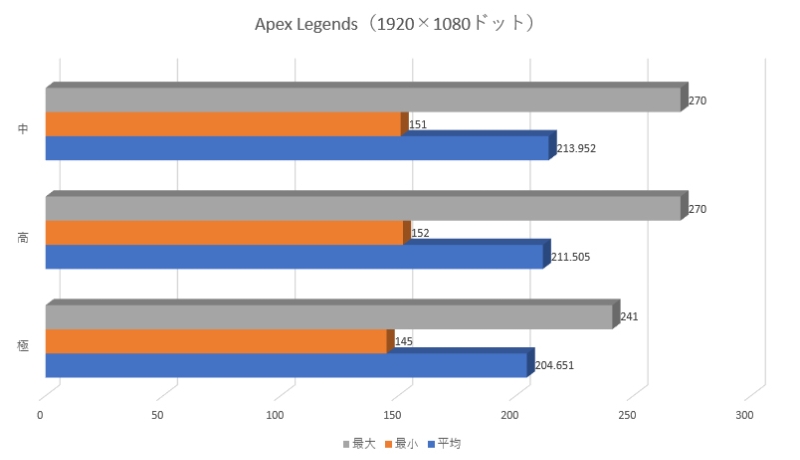
「Apex Legends」のフレームレート計測結果
結果は、240Hz張り付きは難しいものの、どの設定でも平均200Hz以上で遊ぶことができるため、240Hzのリフレッシュレートに対応するディスプレーを存分に活かしてプレイできるといっていいだろう。また、細かく設定を下げていけばもっとフレームレートは上がるはずなので、ぜひ試してほしい。
続いて「VALORANT」を計測。こちらも、訓練所でぐるぐると周回しているところを「Fraps」で計測した。フルHD、フルスクリーンに設定し、グラフィックの設定を「高」と「中」にして実施した。
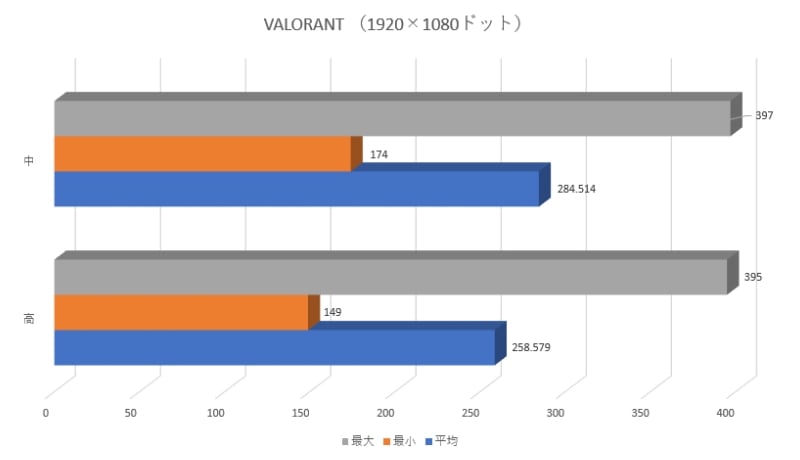
「VALORANT」のフレームレート計測結果
結果は、いずれも平均240Hzを超える結果に。VALORANTであれば、ほとんど240Hz張り付きで遊ぶことができるだろう。
続いて、「レインボーシックス シージ」のゲーム内ベンチマークをチェック。フルHD、フルスクリーンで、グラフィック設定を「最高」「超高」「高」にして計測したところ、こちらもすべての設定で平均240Hzを超えていた。
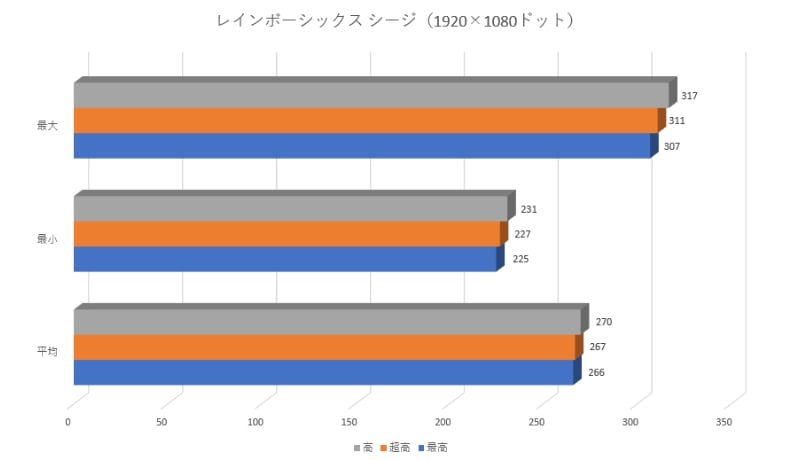
「レインボーシックス シージ」のゲーム内ベンチマークの結果
人気のFPSは、軒並み高いフレームレートを実現していたので、コンシューマー機でFPSをプレイしていて、PC版への移行に迷っている人も、GALLERIA UL7C-R37であればリフレッシュレートの恩恵はかなり受けられるだろう。
「ファークライ6」のゲーム内ベンチマークもチェックしておこう。今回は、フルHD、フルスクリーンで、グラフィック設定を「最高」「高」にして計測した。結果は、どちらでも最小フレームレートが60fpsを上回っているため、快適にプレイできるのは間違いないだろう。
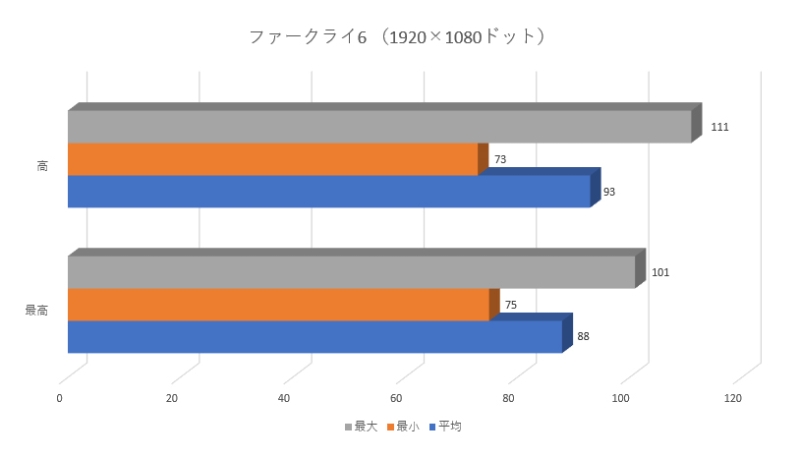
「ファークライ6」のゲーム内ベンチマークの結果
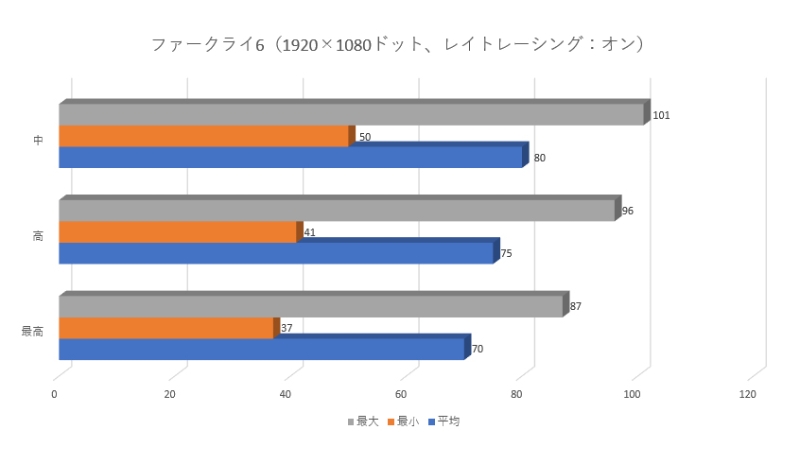
「ファークライ6」のゲーム内ベンチマーク、レイトレーシングをオンにした際の結果
そこで、レイトレーシングの設定をオンにして、「最高」「高」「中」にして計測してみた。すると、さすがに最小フレームレートは60fpsを下回ってしまうため、そこそこ快適にプレイするためには、中くらいの設定が丁度いいだろう。
最後に、実況配信ができるかもチェックしてみた。今回は、Apex Legendsをプレイしているところを、「OBS Studio」を使って配信した際のフレームレートをチェックしてみた。こちらも、フルHD、フルスクリーンという設定で、テクスチャストリーミング割り当てを「極」「高」「中」にして計測している。
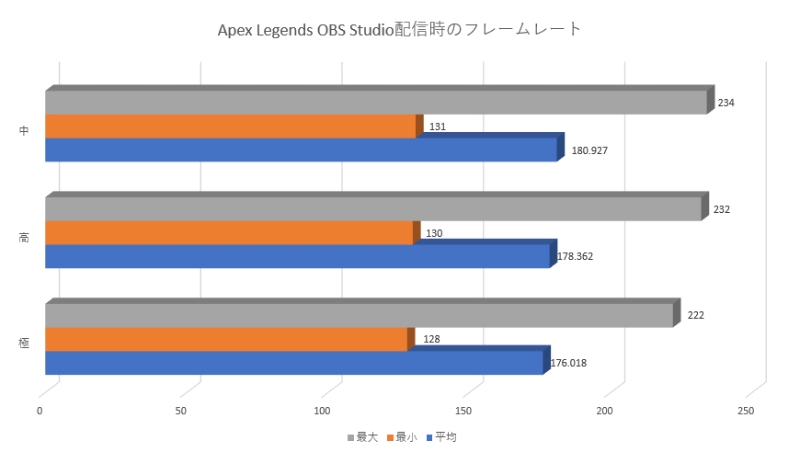
Apex Legendsプレイ中をOBS Studioで配信した際のフレームレート
結果は、さすがに普通にプレイしているときと比べるとフレームレートは下がってしまうものの、中であれば平均180fpsで遊べるため、タイトルによってはゲーム実況配信も快適にできるといっていいだろう。
初心者からノートでも快適にゲームしたい人まで幅広くオススメできる1台
「GALLERIA」Uシリーズをじっくりと試してみたが、ノートパソコンではあるものの、ほとんどゲーミングデスクトップと変わらない性能でゲームプレイを楽しむことができた。ゲーミングデスクトップとディスプレーを導入するのはハードルが高いけど、ノートなら検討できるという人は、ぜひチェックしてほしい1台だ。
加えて、240Hzのディスプレーを搭載しているので、この1台さえあればガチゲーマーのようなデスクと同じような環境を構築できる。そのため、自宅のスペースにあまり余裕がないという人にもオススメできる。
もちろん、薄型軽量ボディーで仕事や動画編集といったゲーム以外の用途でも十分快適にこなせる性能なので、ゲーム+αの使い方ができるノートパソコンといえる。
「GALLERIA」Uシリーズは、PCゲーム初心者から、どこでも快適にゲームプレイを楽しみたいというコアゲーマーまで、幅広いゲーマーにオススメできる1台なので、ぜひ1度チェックしてみてほしい。
提供:GALLERIA(株式会社サードウェーブ)







